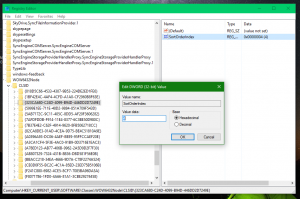წაშალეთ Cast to Device კონტექსტური მენიუდან Windows 10-ში
გადაცემა მოწყობილობაზე არის ფუნქცია Windows 10-მა Windows-ის წინა გამოშვებებიდან. ადრე ცნობილი როგორც Play To, ის საშუალებას აძლევს მომხმარებელს გადაიტანოს მედია კონტენტი თქვენი Windows 10 მოწყობილობიდან სხვა მიმღებ მოწყობილობაზე Miracast ან DLNA მხარდაჭერით. Explorer უზრუნველყოფს კონტექსტური მენიუს ელემენტს სახელწოდებით "Cast to Device" საქაღალდეებისა და მედია ფაილებისთვის. თუ ამ ფუნქციის გამოყენებას ვერ იპოვით, შეიძლება დაგჭირდეთ კონტექსტური მენიუს ბრძანების მოშორება. აი, როგორ შეიძლება ამის გაკეთება.
რეკლამა
Windows 10-ში Cast to Device ფუნქცია დანერგილია სპეციალური shell გაფართოების მეშვეობით. თუ დაბლოკავთ მის ჩატვირთვას, ეს წაშლის კონტექსტური მენიუს ელემენტს File Explorer-დან. ეს შეიძლება გაკეთდეს მარტივი რეესტრის შესწორებით.
წაშალეთ Cast to Device კონტექსტური მენიუდან Windows 10-ში
- გახსენით რეესტრის რედაქტორი.
- გადადით შემდეგ რეესტრის გასაღებზე:
HKEY_LOCAL_MACHINE\SOFTWARE\Microsoft\Windows\CurrentVersion\Shell გაფართოებები\დაბლოკილია
რჩევა: იხილეთ როგორ გადახვიდეთ სასურველ რეესტრის გასაღებზე ერთი დაწკაპუნებით.
თუ ასეთი გასაღები არ გაქვთ, უბრალოდ შექმენით იგი. ჩემს დაყენებაში ქვეკლავი "დაბლოკილი" არ არსებობდა, ამიტომ მე თვითონ შევქმენი.

- შექმენით ახალი სტრიქონის მნიშვნელობა აქ სახელად {7AD84985-87B4-4a16-BE58-8B72A5B390F7}. დატოვეთ მისი მონაცემთა მნიშვნელობა ცარიელი, როგორც ნაჩვენებია ქვემოთ:



- ახლა, გადატვირთეთ Explorer გარსი ან გამოდით და შედით დაუბრუნდით თქვენს მომხმარებლის ანგარიშს.
ტრანსლირება მოწყობილობაზე კონტექსტური მენიუს ელემენტი გაქრება. თქვენ დაასრულეთ.
მანამდე: შემდეგ:
შემდეგ:
თქვენი დროის დაზოგვის მიზნით, შეგიძლიათ გამოიყენოთ შემდეგი მზა რეესტრის ფაილები:
ჩამოტვირთეთ რეესტრის ფაილები
ზემოთ ZIP არქივში იპოვით შესაბამის შესწორებას მენიუს ელემენტის გამორთვისთვის და გაუქმების ფაილს შესწორების შესაცვლელად.
თქვენი დროის დაზოგვის მიზნით, გამოიყენეთ Winaero Tweaker. მას აქვს შესაბამისი ვარიანტი კონტექსტური მენიუში\წაშლა ნაგულისხმევი ელემენტები: აპლიკაციის მიღება შეგიძლიათ აქ: ჩამოტვირთეთ Winaero Tweaker.
აპლიკაციის მიღება შეგიძლიათ აქ: ჩამოტვირთეთ Winaero Tweaker.
Ის არის.